Как сделать сортировку для нескольких листов в Tableau

Сортировка внутри столбчатых диаграмм в порядке возрастания или убывания — удобная и полезная функция. По умолчанию в Tableau пользователь может сортировать в порядке возрастания, убывания или по источнику данных.
Но есть несколько ограничений:
— Внешний вид сортировки по умолчанию оставляет желать лучшего — часто его просто не замечают.
— Нет параметров форматирования.
— Сортировка не работает для нескольких листов.
Сортировка в Tableau по нескольким листам

Шаг 1
Создайте параметр с типом данных Integer и двумя значениями: одно для нисходящих зхначений и одно для восходящих. Значения должны быть 1 и -1, а Display As — может иметь любое значение.
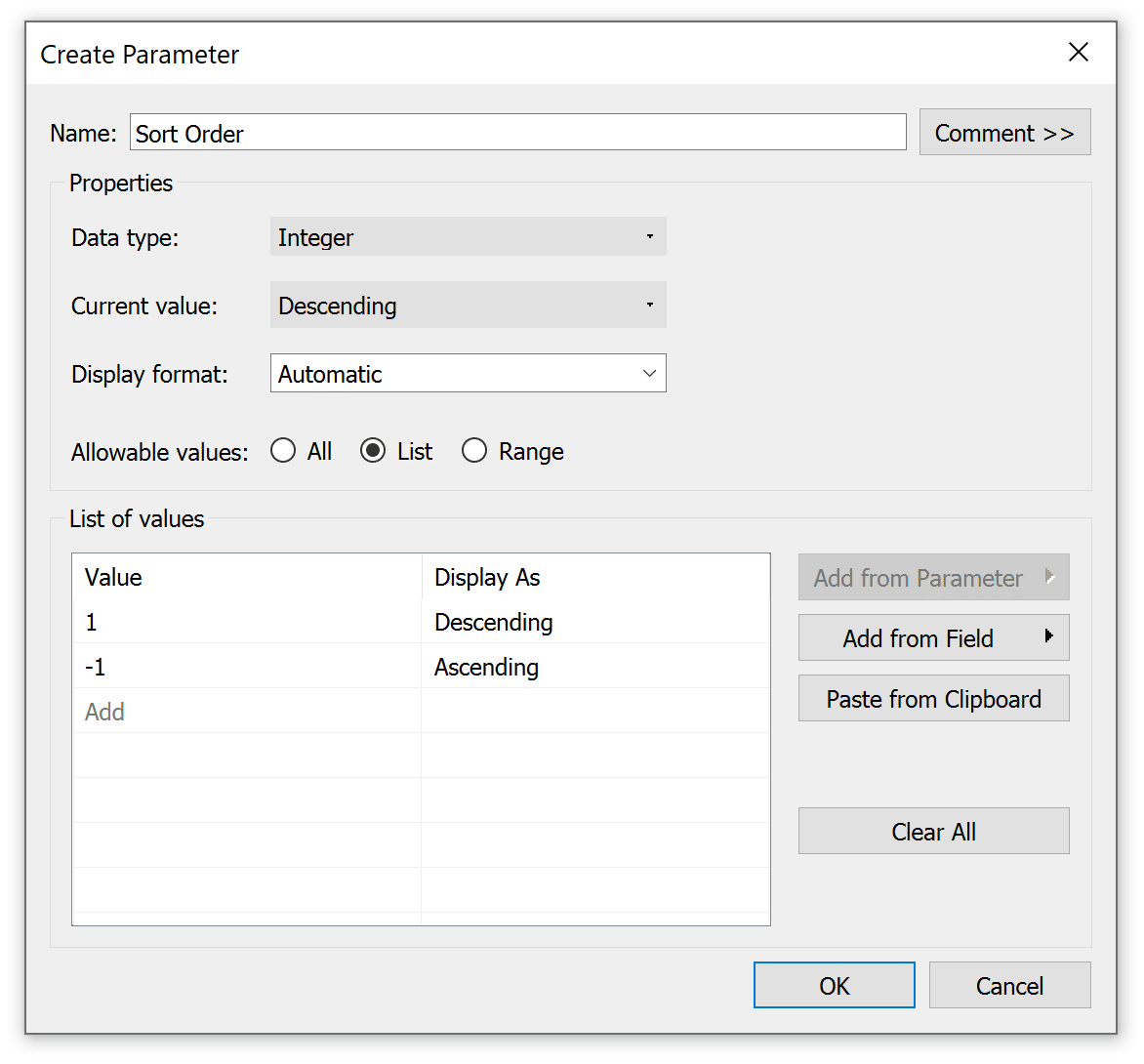
Шаг 2
Создаем вычисляемое поле, равное значению 1.
Обычно, когда создаем вычисляемое поле, содержащее одно значение, добавляем агрегацию минимума, чтобы это значение никогда не агрегировалось по-другому.
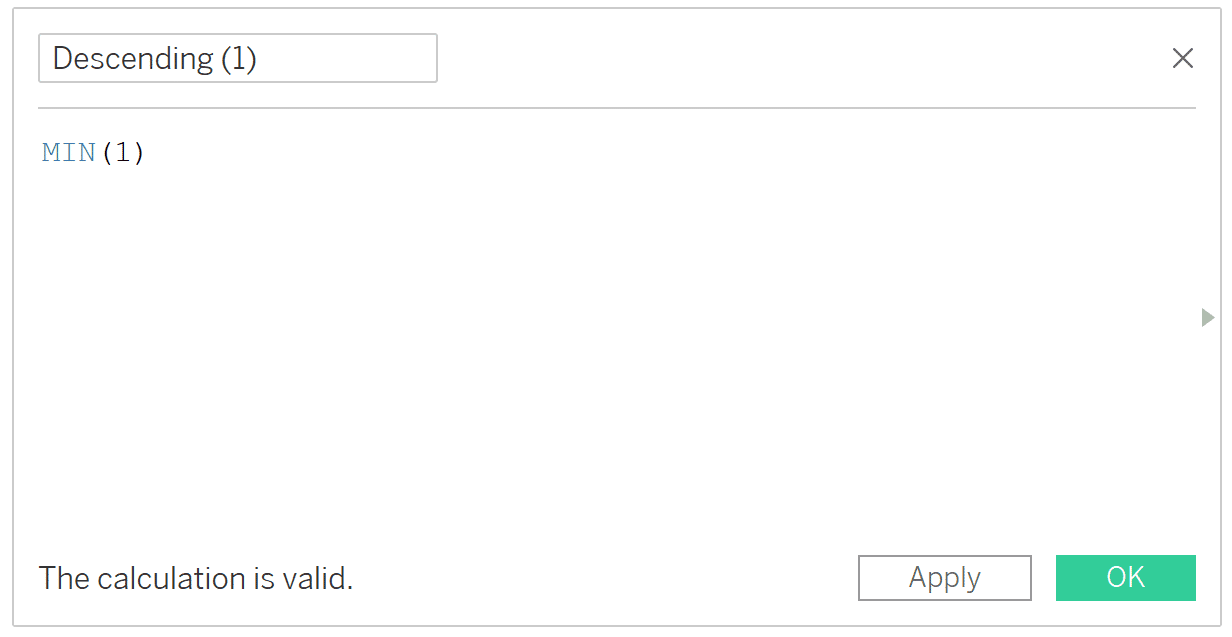
Шаг 3
Создаем вычисляемое поле со значением -1.
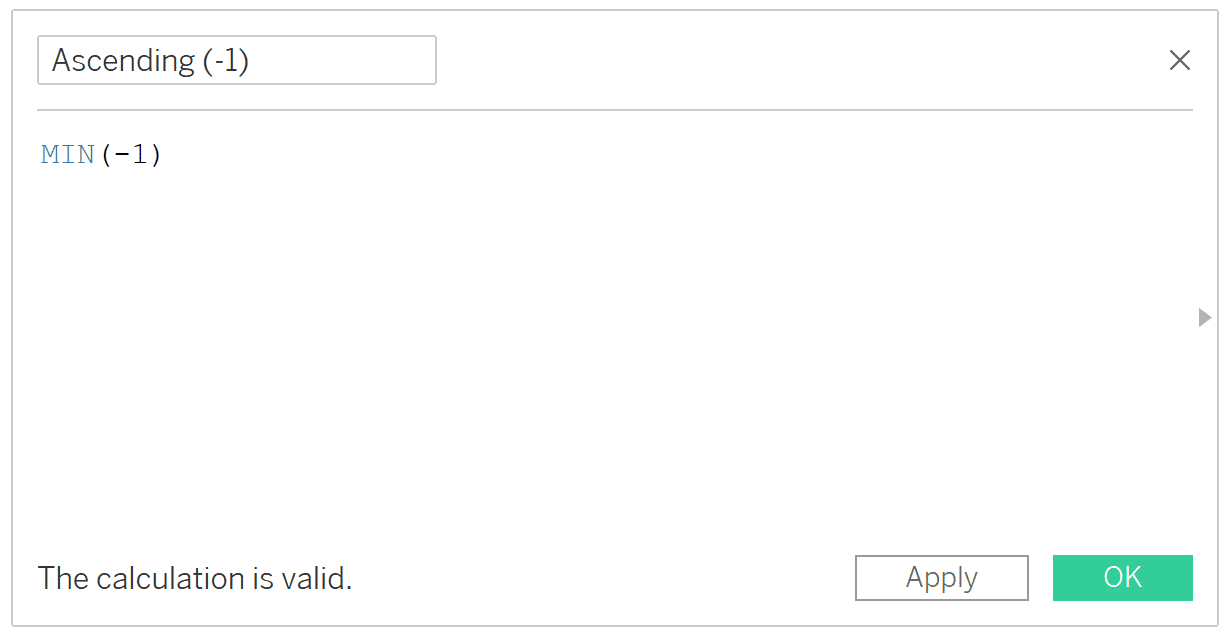
Шаг 4
Создайте контрольный лист, который будет использоваться для выбора порядка сортировки. Самый простой способ сделать это — создать новый рабочий лист, изменить тип метки на Shape, поместить меру Measure Names на полку строк и на Shape Marks Card (карточку меток формы), измерение Measure Values — на карточку Detail Marks и отфильтровать все имена мер, за исключением нисходящих и восходящих вычислений из шагов два и три. Также кликаем на карточку Shape marks, чтобы отобразить треугольники-стрелочки вверх и вниз.

шаг 5
Создайте вычисляемое поле, умножающее сортируемую меру на значение параметра, полученное на первом шаге. Если выбрано значение по убыванию, это приводит к тому, что мера умножается на саму себя (поэтому никаких изменений). Если выбрано значение по возрастанию, то мера становится отрицательной. Для меры продаж в наборе данных Sample – Superstore формула будет выглядеть следующим образом:
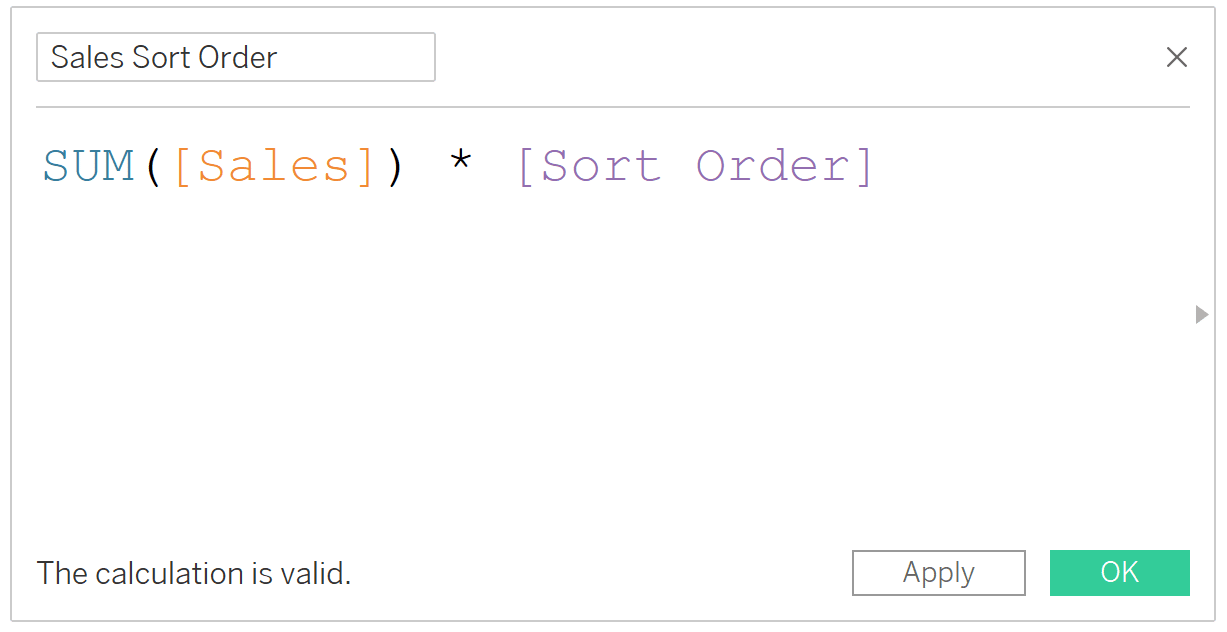
Шаг 6
Для каждой диаграммы, содержащей меру, по которой выполняется сортировка, щелкните правой кнопкой мыши измерение на полке столбцов или полке строк (в зависимости от того, находится ли диаграмма в горизонтальной или вертикальной ориентации), нажмите кнопку Sort…”, чтобы открыть параметры сортировки, и отсортируем измерение в порядке убывания по вновь созданному вычисляемому полю с пятого шага.
В этом примере мы изменим порядок сортировки одновременно на трех отдельных листах. Первый лист — Sales by Region (продажи по регионам), поэтому сортируем по измерению Region.
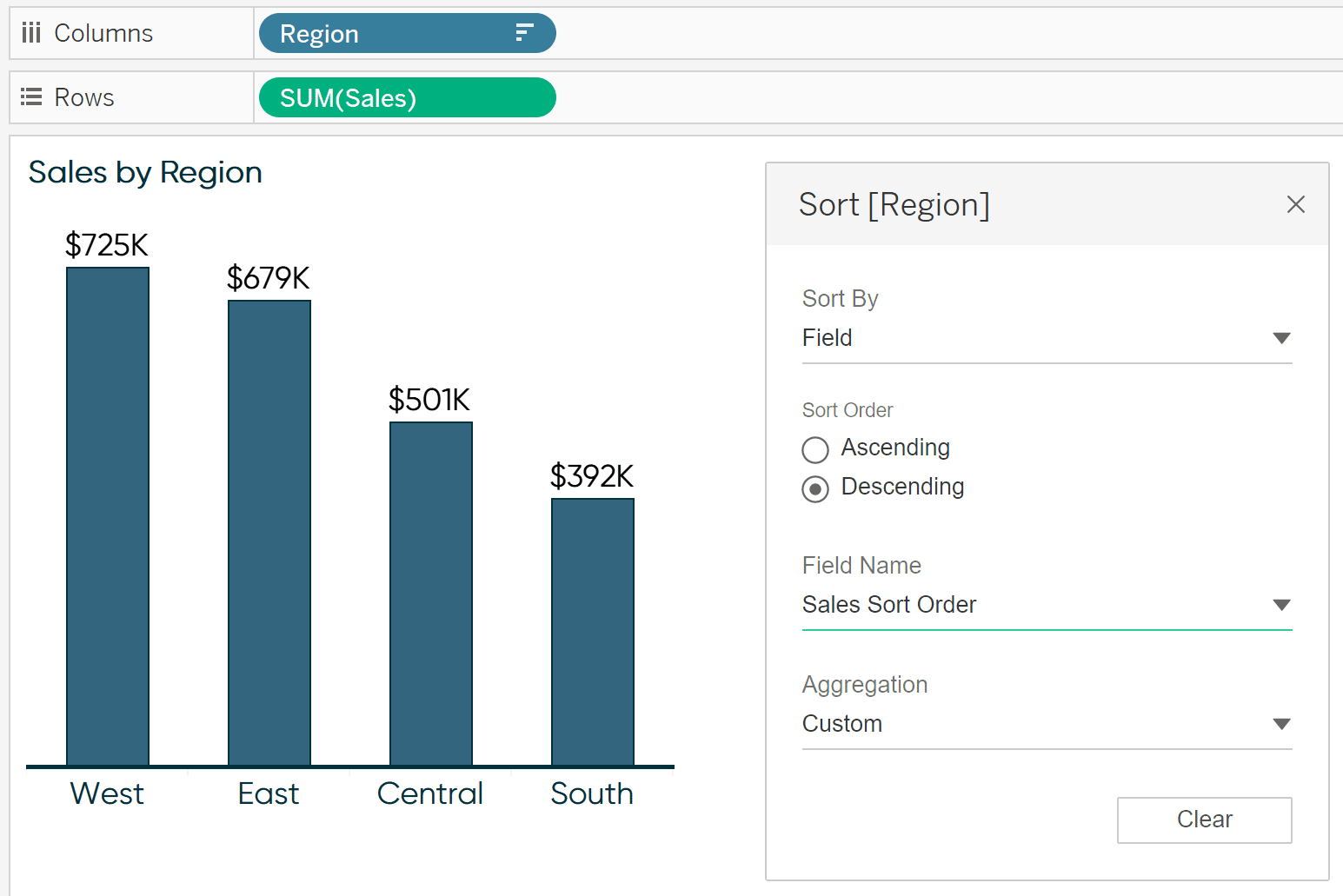
Применяем этот порядок сортировки к листам Sales by Category (продажи по категории) и Sales by Segment (продажи по сегментам).
Шаг 7
Добавляем на визуализацию лист управления (со стрелочками) и все листы, которые нужно сортировать. Скрываем заголовки на листе управления (“Descending (1)” и “Ascending (-1)”) — клик правой кнопкой мыши на заголовок и симаем галочку Show Header.

Шаг 8
Добавляем экшн “Change Parameter…”: клик на Dashboard в верхнем меню навигации, затем “Actions…”.
Откроется диалоговое окно и там клик на кнопку “Add Action” и выбираем “Change Parameter…”. В нашем примере — если вы нажмете на лист Change Sort Order (изменения порядка сортировки), базовое значение перезапишет параметр Sort Order (порядка сортировки) со значением меры, которое нажато.
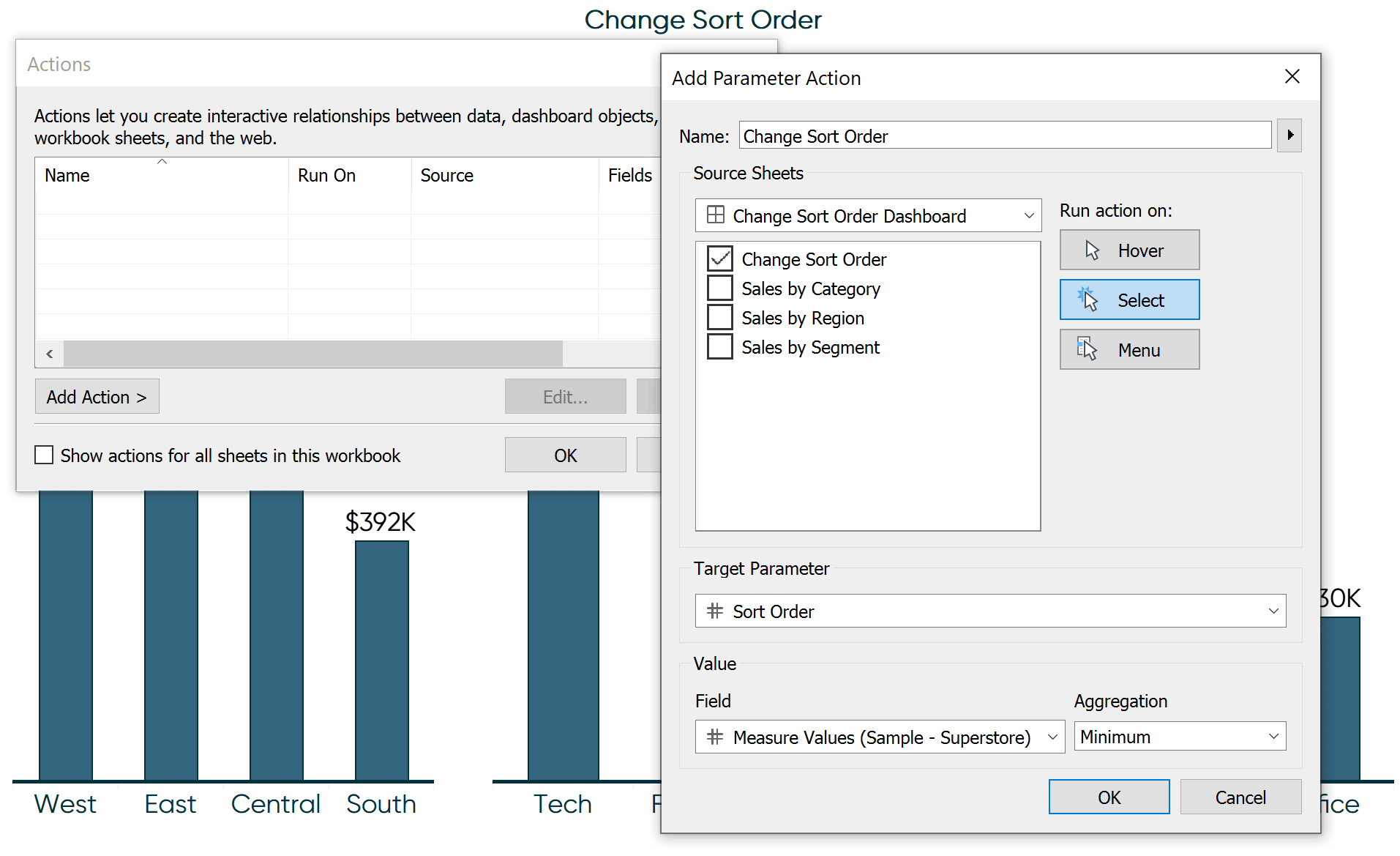
Помните, что эти треугольники сопоставляются со значениями 1 и -1. Таким образом, нажатие на треугольник вверх перезаписывает значение в параметре со значением 1. Это значение 1 затем передает вычисленное поле, которое умножает это значение на меру для управления порядком сортировки. Поскольку значения уже сортируются в порядке убывания и теперь умножаются на 1, Вы не увидите никаких изменений.
При нажатии на треугольник вниз значение параметра будет заменено на -1. Когда продажи умножаются на -1, то лучший исполнитель заменяется на худшего. Так как диаграммы все еще сортируются в порядке убывания, худшие исполнители перемещаются на передний план – мы создали иллюзию восходящей сортировки!
И важно — параметры могут использоваться на разных листах и даже в разных источниках данных, поэтому этот метод будет контролировать порядок сортировки на каждом листе, к которому он применяется.
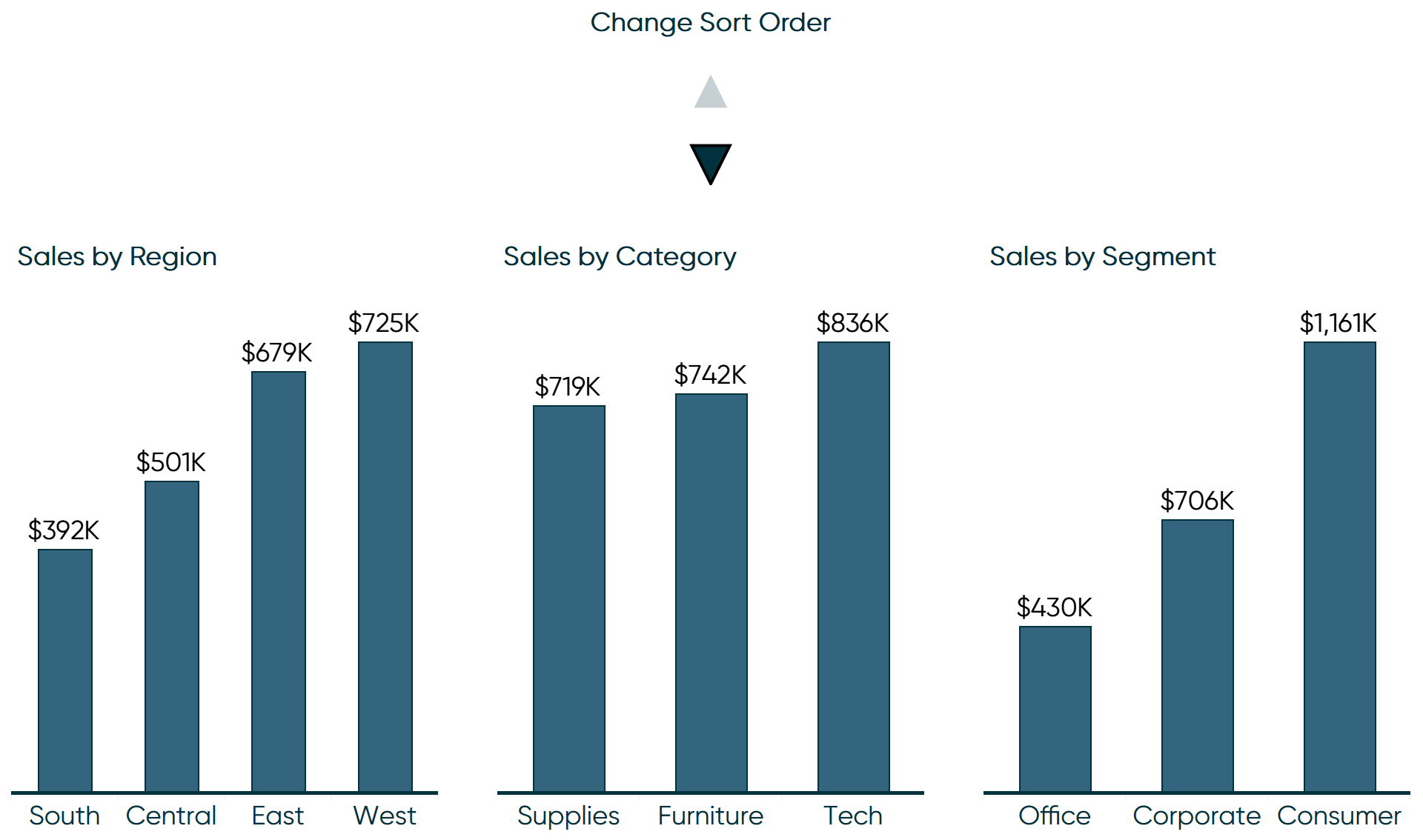
Для простоты мы сортировали несколько листов одновременно, но все они содержали одну и ту же меру. Этот способ также работает при использовании различных мер. Но при этом нужно создать вычисляемое поле с Шага 5 для каждой используемой меры и отсортировать каждую диаграмму по соответствующему вычисляемому полю порядка сортировки (т. е. Sales (продажи) сортируются по Sales Sort Order (порядку сортировки продаж), а Profit (прибыль) сортируется Profit Sort Order (по порядку сортировки прибыли).
Источник: playfairdata.com
Мы, компания АНАЛИТИКА ПЛЮС, с 2012 года помогаем нашим клиентам работать с данными — находить полезные инсайты и использовать эту информацию для увеличения прибыли компании.
За это время мы разработали и внедрили решения для компаний из разных сфер бизнеса: ритейл, дистрибуция, логистика, e-commerce, банки и финансы, маркетинг, телеком, производство, логистика, транспорт.
Мы помогаем начать работу с инструментами BI, предоставляем услуги «под ключ» — от сбора данных до установки ПО и предоставления финального интерактивного отчета. И конечно — проводим обучение: наши клиенты ни от кого не зависят и умеют работать со своими данными самостоятельно!
Хотите узнать, как провести анализ и сделать отчеты быстро?
Нам доверяют:

